Samsung DeX là gì? Khám phá những tính năng nổi bật của Samsung DeX

Nội dung
Trong thời đại số hóa, nhu cầu làm việc mọi người ngày càng tăng cao. Vì thế Samsung DeX được tạo ra như một giải pháp thông minh, cho phép người dùng sử dụng Smartphone để kết nối với màn hình lớn như TV hoặc màn hình máy tính. Không chỉ nâng cao hiệu suất làm việc mà còn giúp người dùng linh hoạt hơn trong cách sử dụng. Hãy theo dõi bài viết này để biết thêm về những tính năng nổi bật cũng như cách sử dụng Samsung DeX.
Samsung DeX - Tối ưu hóa hiệu suất làm việc của Smartphone
Samsung DeX là gì?
Samsung DeX với DeX là từ rút gọn của “Desktop eXperience” là một trong những tính năng độc đáo của Samsung khi cho phép người dùng sử dụng chiếc điện thoại hoặc máy tính bảng của mình để kết nối với màn hình máy tính hoặc TV. Khi kết nối Samsung Dex, bạn sẽ có một màn hình với các ứng dụng, thư mục giống với chiếc Samsung mà bạn đang sở hữu. Và dường như, chỉ với các thao tác đơn giản, Samsung đã biến Android thành Windows trong tính năng đặc biệt này.

Samsung DeX sử dụng trên thiết bị nào?
Theo như công bố của Samsung, Samsung DeX được hỗ trợ trên các thiết bị được sản xuất vào năm 2017 như Samsung Galaxy S8, Samsung Galaxy Tab S4. Ngoài ra, các sản phẩm thuộc dòng Samsung Galaxy S, Samsung Galaxy Z Fold cũng đã được Samsung hỗ trợ tính năng này.
Samsung DeX có điểm nổi bật gì?
1. Tạo cảm giác mới lạ hơn
Nhờ tính năng độc đáo, kết nối đa dạng và dễ sử dụng, Samsung DeX cho phép bạn sử dụng chiếc Smartphone của mình như một con chuột hoặc bàn phím. Điều này giúp bạn linh hoạt hơn trong việc giải quyết các vấn đề trong công việc hoặc trong học tập.

2. Hiển thị 2 màn hình cùng lúc
Từ bây giờ, bạn có thể sử dụng Samsung DeX để thực hiện nhiều công việc cùng lúc. Cụ thể là bạn vừa có thể xem Youtube, vừa xử lý công việc riêng trên điện thoại mà không cần phải chuyển đổi qua lại với nhiều thiết bị. Việc bạn cần làm để sử dụng tính năng này là trang bị thêm một chiếc cáp sạc và kết nối với Samsung DeX.
Điều này giúp bạn tiết kiệm được kha khá thời gian và nâng cao hiệu suất làm việc. giúp bạn có thể quản lý được công việc và giải trí một cách thông minh và đơn giản hơn bao giờ hết.
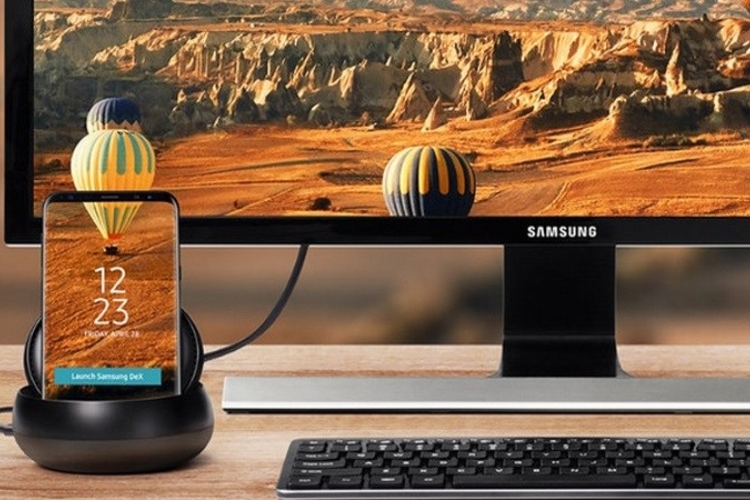
3. Độ bảo mật tốt
Điều quan trọng nhất trong việc tạo ra các tính năng công nghệ thông minh là khả năng bảo mật tốt. Và Samsung DeX cũng không ngoại lệ, khi kết nối với Samsung DeX, bạn cần phải trải qua lớp bảo mật là Samsung Pass, đây là một tính năng xác minh dữ liệu của bạn bằng dữ liệu sinh trắc học để có thể đăng nhập vào các dịch vụ cũng như ứng dụng của mình.
Ngoài ra, Samsung DeX còn có những thư mục yêu cầu bạn nhập mật khẩu mới có thể truy cập được. Điều này giúp dữ liệu hoặc tài liệu quan trọng của bạn được bảo mật một cách tốt nhất, tránh lượng truy cập trái phép gây nhiễu loạn thông tin của bạn. Vì vậy, Samsung DeX là sự lựa chọn tối ưu nhất dành cho bạn, tạo sự an tâm khi sử dụng.
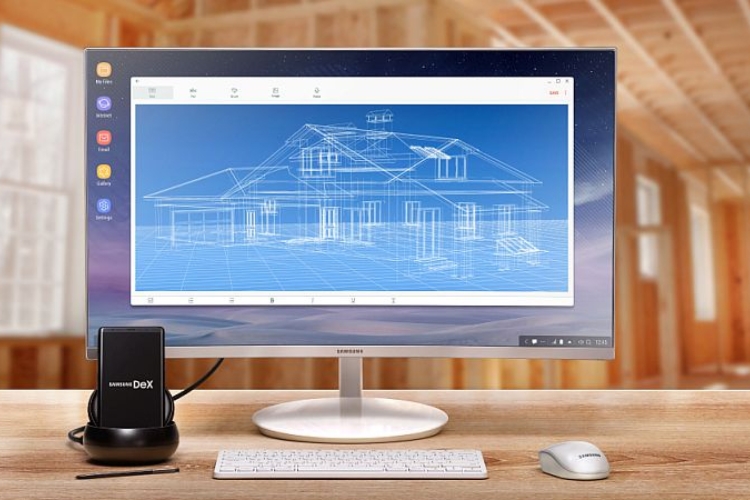
Hướng dẫn sử dụng Samsung DeX một cách đơn giản
Có 2 cách để sử dụng Samsung DeX: Sử dụng trên màn hình rời (Màn hình PC) hoặc sử dụng trên laptop.
1. Sử dụng trên màn hình rời
Để sử dụng Samsung DeX trên màn hình rời bạn cần chuẩn bị đế DeX (DeX Station), bộ cáp sạc và dây HDMI.
Bước 1: Bạn cần đặt chiếc điện thoại của mình lên đế DeX. Sau đó kết nối đế DeX với bộ cáp sạc đã được cắm sẵn vào ổ điện.
Bước 2: Bạn chỉ cần kết nối với màn hình rời với đế DeX thông qua dây HDMI.
Khi làm xong 2 bước trên là bạn có thể kết nối Samsung DeX thành công. Ngoài ra, bạn có thể kết nối thêm chuột hoặc bàn phím không dây để tiện hơn trong quá trình làm việc hoặc học tập.

2. Sử dụng trên laptop
Cách này sử dụng nhanh hơn và giúp bạn tiết kiệm thời gian để kết nối hơn.
Bước 1: Bạn chỉ cần tải đường link cài đặt Samsung DeX từ Samsung.
Bước 2: Sau khi tải về và cài đặt Samsung DeX. Bạn chỉ cần sử dụng dây sạc đi kèm điện thoại để kết nối điện thoại của bạn với laptop.
Khi kết nối thành công, bạn chỉ cần kết nối thêm các thiết bị bên ngoài như chuột, bàn phím nếu bạn có nhu cầu sử dụng 2 thiết bị này.
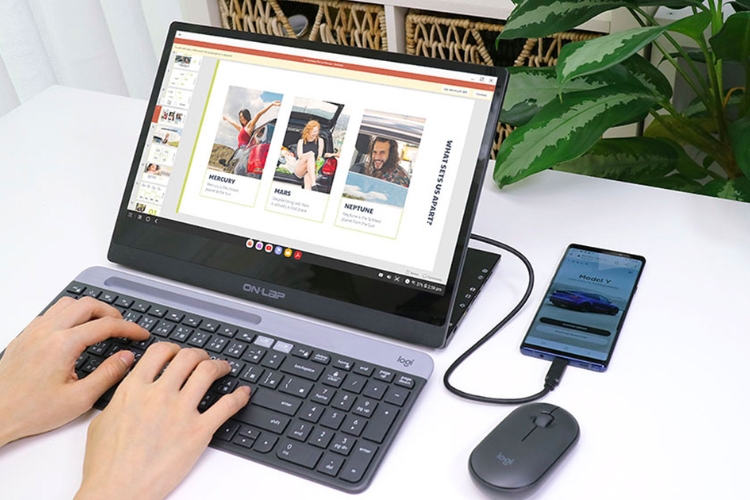
Ứng dụng Samsung DeX vào môi trường làm việc
Tận dụng các tính năng mà Samsung DeX mang lại, bạn có thể đưa nó vào môi trường làm việc như:
-
Nâng cao trải nghiệm thuyết trình: Nếu bạn đang phụ trách một dự án lớn, hãy thử sử dụng Samsung DeX vì nó có thể giúp bạn thuyết trình một cách liền mạch chỉ cần với một chiếc điện thoại thông minh.
-
Sử dụng ứng dụng dành cho văn phòng: Samsung DeX cho phép người dùng sử dụng các ứng dụng văn phòng như: Microsoft Office, Adobe, WPS Office, giúp bạn làm việc thuận lợi và hiệu quả hơn.
Bài viết này đã cung cấp những thông tin về Samsung DeX và cách sử dụng Samsung DeX chỉ với chiếc điện thoại thông minh. Ngoài việc nắm bắt các tin tức về công nghệ, nếu bạn có nhu cầu trải nghiệm dịch vụ sửa chữa chuyên nghiệp, hãy đến trực tiếp Bệnh Viện Điện Thoại, Laptop 24h để được kỹ thuật viên hỗ trợ. Hoặc nếu bạn có thắc mắc về các dịch vụ như sửa điện thoại, thay pin…các đồ công nghệ và chi phí sửa chữa, bạn có thể gọi qua số hotline 1900.0213 để được bộ phận tư vấn giải thích rõ hơn. Chúng tôi cam kết sẽ đem lại cho bạn một trải nghiệm dịch vụ sửa chữa tuyệt vời nhất, nhằm đem lại sự hài lòng và an tâm cho khách hàng.
Bài liên quan
Monday, 22/12/2025
Sạc ngược không dây trên iPhone, mặc dù chưa được Apple công nhận công khai, nhưng từ dòng iPhone 12 trở lên đã hỗ trợ...
Monday, 22/12/2025
Chia sẻ pin iPhone là tính năng cho phép một chiếc iPhone sạc cho thiết bị khác qua cổng USB-C hoặc MagSafe. Với dòng...
Monday, 22/12/2025
Sau khi thay pin mới, nếu iPhone vẫn hao pin nhanh, nóng máy hoặc sập nguồn, nguyên nhân có thể do pin kém chất lượng,...
Sunday, 21/12/2025
Pin iPhone tụt nhanh sau khi thay màn hình, chủ yếu do màn hình linh kiện kém chất lượng, lỗi lắp đặt hoặc xung đột...











 Sửa Điện Thoại
Sửa Điện Thoại


















Hỗ trợ hỏi đáp 24/7 ( 0 bình luận )
Xem thêm
Thu gọn